win10什么都没开内存占用很高怎么回事 win10什么都没开内存占用很高的解决方法
更新时间:2022-02-24 11:32:00作者:mei
windows10系统发现内存占用很高,总是出现一卡一卡的情况,打开任务管理器也没开什么大软件,这是什么情况?这可能与系统服务或驱动程序有关系,不用担心,今天来和大家说说具体解决方法。
1、首先右键单击开始按钮,如下图所示。
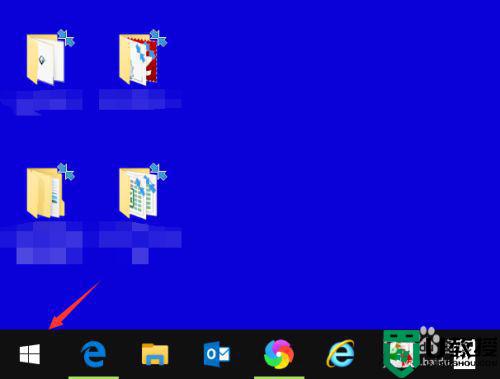
2、开始右键菜单点击运行,如下图所示。
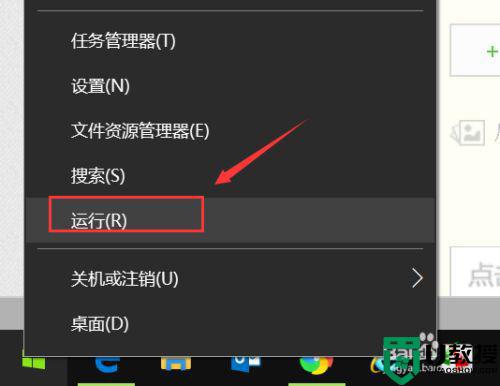
3、运行中输入services.msc,点击确定,如下图所示。
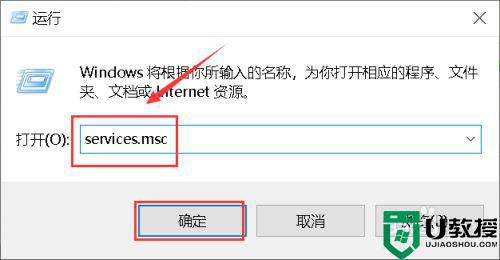
4、找到windows update服务双击进入,如下图所示。
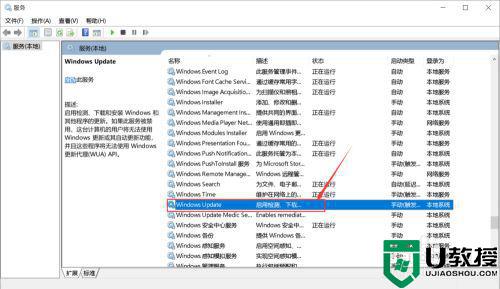
5、进入属性,将启动类型设置为禁用,如下图所示。
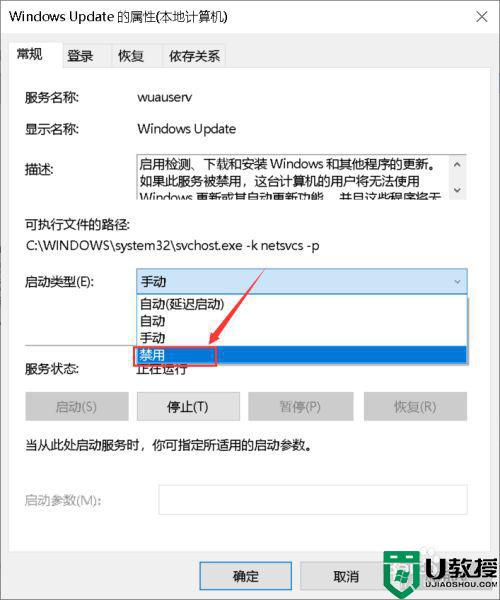
6、点击停止运行,然后点击应用,如下图所示。
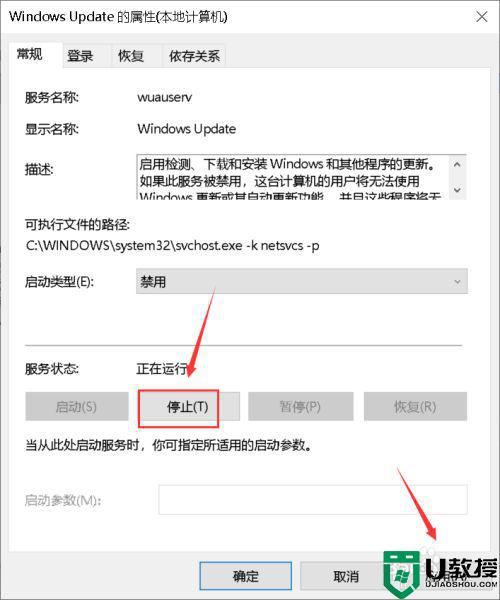
7、接下来开始菜单找到windows 系统文件夹,如下图所示。

8、右键单击命令提示符选择更多--以管理员身份运行,如下图所示。
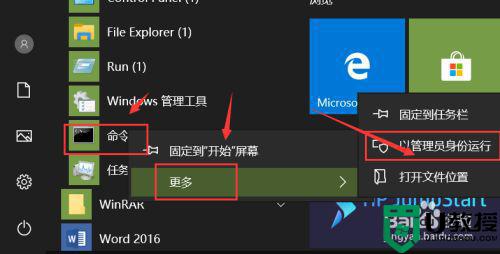
9、管理员命令窗口输入sc config ndu start=disabled回车,然后重启电脑即可,如下图所示。

一旦电脑内存占用过高,win10就会容易出现卡顿情况,想让系统流畅的运行,可以试试以上步骤操作。
win10什么都没开内存占用很高怎么回事 win10什么都没开内存占用很高的解决方法相关教程
- win10电脑内存占用过高怎么办 win10占用内存过高解决办法
- win10开机内存占用高达60%怎么回事 win10开机内存占用高达60%的处理方法
- win10 1909开机内存占用高怎么解决 win10 1909开机占用内存高处理方法
- win10 10586占用内存高问题怎么办 win10 10586占用内存高如何处理
- win10开机内存占用60%怎么解决 win10开机内存占用率高的处理方法
- dwm.exe占用内存过高怎么回事 win10 dwm.exe占用内存过高的解决步骤
- win10内存占用率较高怎么回事 windows10内存占用率高的处理办法
- w10系统电脑内存占用高怎么办 w10新电脑内存占用很高处理方法
- win10内存占用率太高如何解决 完美解决win10内存占用率太高的方法
- win10系统如何降低内存占用率 win10内存占用率过高怎么办
- Win11如何替换dll文件 Win11替换dll文件的方法 系统之家
- Win10系统播放器无法正常运行怎么办 系统之家
- 李斌 蔚来手机进展顺利 一年内要换手机的用户可以等等 系统之家
- 数据显示特斯拉Cybertruck电动皮卡已预订超过160万辆 系统之家
- 小米智能生态新品预热 包括小米首款高性能桌面生产力产品 系统之家
- 微软建议索尼让第一方游戏首发加入 PS Plus 订阅库 从而与 XGP 竞争 系统之家
热门推荐
win10系统教程推荐
- 1 window10投屏步骤 windows10电脑如何投屏
- 2 Win10声音调节不了为什么 Win10无法调节声音的解决方案
- 3 怎样取消win10电脑开机密码 win10取消开机密码的方法步骤
- 4 win10关闭通知弹窗设置方法 win10怎么关闭弹窗通知
- 5 重装win10系统usb失灵怎么办 win10系统重装后usb失灵修复方法
- 6 win10免驱无线网卡无法识别怎么办 win10无法识别无线网卡免驱版处理方法
- 7 修复win10系统蓝屏提示system service exception错误方法
- 8 win10未分配磁盘合并设置方法 win10怎么把两个未分配磁盘合并
- 9 如何提高cf的fps值win10 win10 cf的fps低怎么办
- 10 win10锁屏不显示时间怎么办 win10锁屏没有显示时间处理方法

